如何实现夜间模式切换
越来越多的用户习惯睡觉前刷会手机,为了更好的保护视力,app支持用户开启夜间模式。安卓10开始支持夜间主题,当用户在手机设置里开启夜间主题后,应用能做对应的调整。本文介绍在应用内实现夜间模式切换,这点读者需要注意。
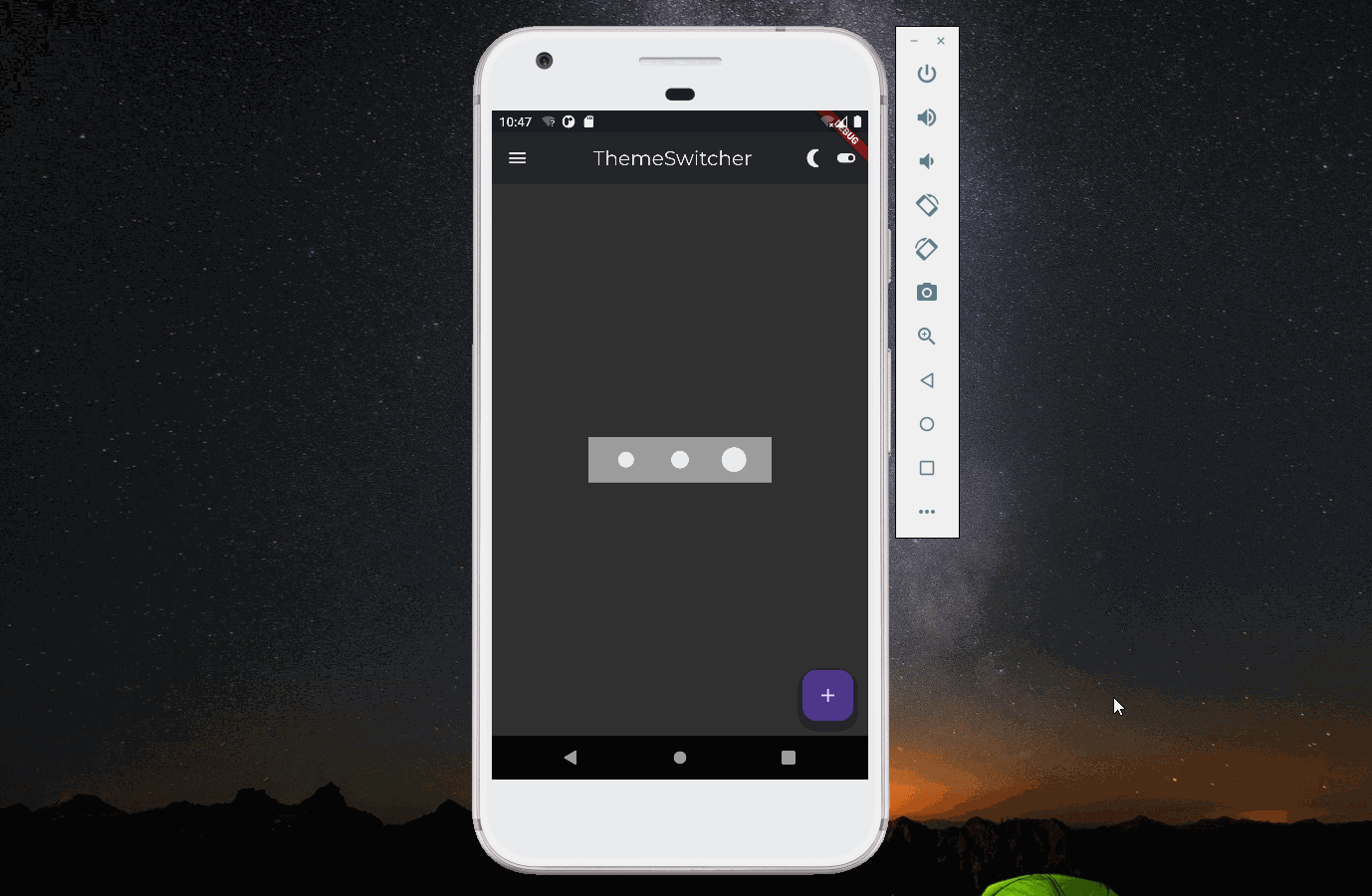
1. ThemeData
为了保证设计风格的一致,需要统一定义颜色、样式、字体等,flutter 里使用 ThemeData 来实现上述功能。MaterialApp的构造函数中,可以指定 theme 字段来设置应用的主题。
MaterialApp(
title: appName,
theme: ThemeData(
// Define the default brightness and colors.
brightness: Brightness.dark,
primaryColor: Colors.lightBlue[800],
// Define the default font family.
fontFamily: 'Georgia',
),
home: const MyHomePage(
title: appName,
),
);
2. Material Design
Material Design是 Google 公司开发的一套设计标准,目前最新版本为 Material Design 3。相信很多读者并没有设计能力,而夜间模式是需要修改很多颜色的。Material Theme Builder提供了主题设计器,并且支持导出,大大的造福切图工程师。
本文导出的样式如下,它包含了两个 Color Scheme:一个正常模式,一个夜间模式。
const lightColorScheme = ColorScheme(
brightness: Brightness.light,
surfaceTint: Color(0xFF6750A4),
onErrorContainer: Color(0xFF410E0B),
onError: Color(0xFFFFFFFF),
errorContainer: Color(0xFFF9DEDC),
onTertiaryContainer: Color(0xFF31111D),
onTertiary: Color(0xFFFFFFFF),
tertiaryContainer: Color(0xFFFFD8E4),
tertiary: Color(0xFF7D5260),
shadow: Color(0xFF000000),
error: Color(0xFFB3261E),
outline: Color(0xFF79747E),
onBackground: Color(0xFF1C1B1F),
background: Color(0xFFFFFBFE),
onInverseSurface: Color(0xFFF4EFF4),
inverseSurface: Color(0xFF313033),
onSurfaceVariant: Color(0xFF49454F),
onSurface: Color(0xFF1C1B1F),
surfaceVariant: Color(0xFFE7E0EC),
surface: Color(0xFFFFFBFE),
onSecondaryContainer: Color(0xFF1D192B),
onSecondary: Color(0xFFFFFFFF),
secondaryContainer: Color(0xFFE8DEF8),
secondary: Color(0xFF625B71),
inversePrimary: Color(0xFFD0BCFF),
onPrimaryContainer: Color(0xFF21005D),
onPrimary: Color(0xFFFFFFFF),
primaryContainer: Color(0xFFEADDFF),
primary: Color(0xFF6750A4),
);
const darkColorScheme = ColorScheme(
brightness: Brightness.dark,
surfaceTint: Color(0xFFD0BCFF),
onErrorContainer: Color(0xFFF2B8B5),
onError: Color(0xFF601410),
errorContainer: Color(0xFF8C1D18),
onTertiaryContainer: Color(0xFFFFD8E4),
onTertiary: Color(0xFF492532),
tertiaryContainer: Color(0xFF633B48),
tertiary: Color(0xFFEFB8C8),
shadow: Color(0xFF000000),
error: Color(0xFFF2B8B5),
outline: Color(0xFF938F99),
onBackground: Color(0xFFE6E1E5),
background: Color(0xFF1C1B1F),
onInverseSurface: Color(0xFF313033),
inverseSurface: Color(0xFFE6E1E5),
onSurfaceVariant: Color(0xFFCAC4D0),
onSurface: Color(0xFFE6E1E5),
surfaceVariant: Color(0xFF49454F),
surface: Color(0xFF1C1B1F),
onSecondaryContainer: Color(0xFFE8DEF8),
onSecondary: Color(0xFF332D41),
secondaryContainer: Color(0xFF4A4458),
secondary: Color(0xFFCCC2DC),
inversePrimary: Color(0xFF6750A4),
onPrimaryContainer: Color(0xFFEADDFF),
onPrimary: Color(0xFF381E72),
primaryContainer: Color(0xFF4F378B),
primary: Color(0xFFD0BCFF),
);
3. cubit
当点击主题切换按钮时,整个应用需要重新渲染。如果不借助 bloc 或者 provider 这样的库,需要在 Material App 这一层定义修改主题的方法,然后将这个方法以参数的形式传给主题切换的按钮。如果主题切换的按钮是 Material App 的子组件,情况还比较可控,如果不是,那需要一层一层传递,代码将变得非常难维护。
本文使用 bloc 来实现按钮状态传递,对 bloc 不是很熟悉的读者可以参考之前的文章。
cubit 的逻辑比较简单,主题切换只有两个状态:1表示夜间模式开启,0表示夜间模式关闭。
import 'package:bloc/bloc.dart';
import 'package:meta/meta.dart';
class ThemeChangeCubit extends Cubit<int> {
//0表示 dark mode close,1表示 dark mode open。默认情况下时light mode
ThemeChangeCubit() : super(0);
//light mode 和dark mode 切换
toggle() => emit(1 - state);
}
4. 完整代码
整个夜间模式切换的代码如下,Material App 是 bloc 的根,theme字段会根据 cubit 的状态来决定使用哪个 Color Scheme 。页面模式切换的 icon 也会根据状态进行对应的切换:当夜间模式打开时,展示已开启的 icon ,当夜间模式关闭时,展示已关闭的 icon 。
import 'dart:math';
import 'package:flutter/material.dart';
import 'package:flutter_application_1/cubit/theme_change_cubit.dart';
import 'package:flutter_application_1/theme/color_schemes.g.dart';
import 'package:google_fonts/google_fonts.dart';
import 'package:flutter_bloc/flutter_bloc.dart';
void main(List<String> args) {
runApp(const MyApp());
}
class MyApp extends StatelessWidget {
const MyApp({Key? key}) : super(key: key);
@override
Widget build(BuildContext context) {
return BlocProvider(
create: (context) => ThemeChangeCubit(),
child: BlocBuilder<ThemeChangeCubit, int>(
builder: (inner, state) {
return MaterialApp(
theme: ThemeData(
useMaterial3: true,
colorScheme: state == 1 ? darkColorScheme : lightColorScheme),
title: "my-app",
home: const HomePage(),
);
},
),
);
}
}
class HomePage extends StatelessWidget {
const HomePage({Key? key}) : super(key: key);
@override
Widget build(BuildContext context) {
return Scaffold(
appBar: AppBar(
elevation: 2,
title: Center(
child: Text(
"ThemeSwitcher",
style: GoogleFonts.montserrat(),
),
),
leading: IconButton(
icon: const Icon(Icons.menu),
onPressed: () {},
),
actions: [
BlocBuilder<ThemeChangeCubit, int>(
builder: (context, state) {
return state == 1
? const Icon(Icons.nightlight_round)
: const Icon(Icons.wb_sunny);
},
),
BlocBuilder<ThemeChangeCubit, int>(
builder: (context, state) {
return state == 1
? IconButton(
onPressed: () {
context.read<ThemeChangeCubit>().toggle();
},
icon: const Icon(Icons.toggle_on))
: IconButton(
onPressed: () {
context.read<ThemeChangeCubit>().toggle();
},
icon: const Icon(Icons.toggle_off));
},
)
],
),
body: const Center(child: CircleLoader()),
floatingActionButton: FloatingActionButton(
onPressed: (() {}),
child: const Icon(Icons.add),
),
);
}
}
class CircleLoader extends StatefulWidget {
const CircleLoader({Key? key}) : super(key: key);
@override
_CircleLoaderState createState() => _CircleLoaderState();
}
class _CircleLoaderState extends State<CircleLoader>
with SingleTickerProviderStateMixin {
late AnimationController _controller;
@override
initState() {
super.initState();
_controller = AnimationController(
vsync: this,
duration: const Duration(seconds: 2),
)..repeat();
}
@override
dispose() {
_controller.dispose();
super.dispose();
}
buildCircle(double delay) {
return ScaleTransition(
scale: TestTween(begin: .85, end: 1.5, delay: delay).animate(_controller),
child: Padding(
padding: const EdgeInsets.all(8.0),
child: Container(
height: 20.0,
width: 20.0,
decoration: BoxDecoration(
shape: BoxShape.circle,
color: Colors.grey[300],
),
),
),
);
}
@override
Widget build(BuildContext context) {
return Center(
child: Container(
width: 200.0,
height: 50.0,
color: Colors.grey,
child: Row(
mainAxisAlignment: MainAxisAlignment.spaceEvenly,
children: <Widget>[
buildCircle(.0),
buildCircle(.2),
buildCircle(.4),
],
),
),
);
}
}
class TestTween extends Tween<double> {
final double delay;
TestTween({required double begin, required double end, required this.delay})
: super(begin: begin, end: end);
@override
double lerp(double t) {
return super.lerp((sin((t - delay) * 2 * pi) + 1) / 2);
}
}
5. 总结
Material App 的构造函数中 darkTheme 字段用来指定夜间模式使用的主题,这是响应系统修改时的参数,感兴趣的读者可以自己进行尝试。